视频转换王改变截图存储文件夹的方法
相信很多用户都很熟悉Apowersoft视频转换王这个软件。它的主要功能是帮助用户转换各种格式的视频和音频文件。除此之外,该软件还具有视频制作和截图功能。用户可以在视频制作过程中保存和使用截图。但是软件截图的默认存储位置很难找到,可以更改这个截图的存储位置。不知道怎么改也没关系。接下来,边肖将与大家分享具体操作步骤。有需要的朋友不妨看看边肖分享的这篇教程,希望对你有所帮助。

方法步骤
1.首先,我们打开软件,然后进入软件的主界面。然后我们需要点击界面右侧的三个水平图标,点击它在出现的菜单中选择设置选项。
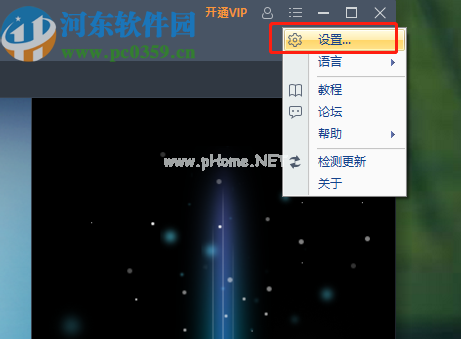
2.进入软件的设置界面后,我们可以看到快照输出目录的功能选项,然后我们点击选项后面的三个点图标。

3.点击三个小图标后,屏幕截图存储位置选择界面打开,是快照的输出目录。我们可以选择想要设置的位置,比如下图中的“已保存图片”文件夹。

4.选择后,我们返回软件界面,然后找到转换按钮上方的文件夹图标。点击此文件夹图标后,存储截图的文件夹将被打开。

5.最后,点击图标将打开截图文件夹“保存的图片”。因为边肖没有使用软件截图,所以里面没有图片。

以上就是边肖今天和大家分享的视频转换王软件使用时如何更改截图存储文件夹。设置中的快照输出目录是存储截图的文件夹目录。有需要的朋友应该赶紧试试边肖分享的这个方法步骤。
版权声明:视频转换王改变截图存储文件夹的方法是由宝哥软件园云端程序自动收集整理而来。如果本文侵犯了你的权益,请联系本站底部QQ或者邮箱删除。

















